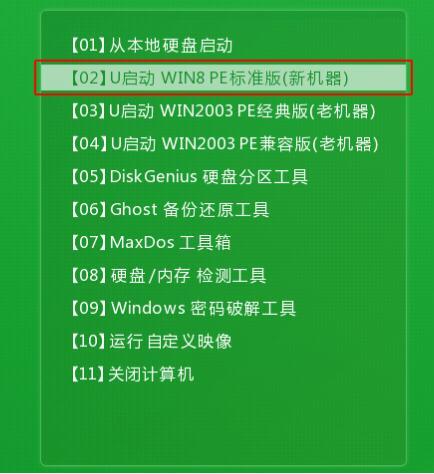win11运行红色警戒黑屏怎么办?win11玩红警出现黑屏解决方法下载
红色警戒系列游戏是很经典的战略游戏,到现在依旧有很多玩家在玩,而一些用户在使用win11系统运行红色警戒时,会出现黑屏的问题,会出现这种情况可能是分辨率的问题,也可能是系统问题,那么针对这两种不同的情况,本期win11教程就来为广大用户们分享具体的解决步骤,希望能够给广大用户们分享帮助。

解决方法如下:
方法一:
1、首先我们进入开始菜单,找到其中的“设置”并进入。

2、然后知识兔在其中找到“显示”设置。

3、接着在规模与布局中可以查看到我们的“显示分辨率”,记住他。
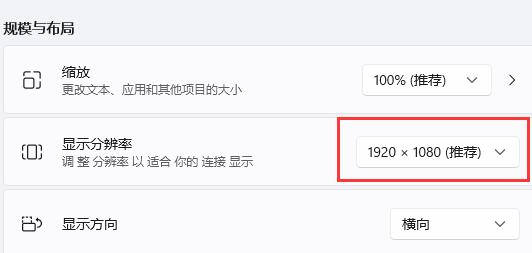
4、接着我们来到游戏的安装目录,双击打开其中的“RA2MD.INI”配置文件。

5、最后在其中找到“Video”,将下方属性更改为和我们的屏幕分辨率一样的参数就可以了。

方法二:
1、如果知识兔我们修改文件后还是无效,那么可能是电脑不满足Win11玩红色警戒的要求。
2、这样的话我们只能选择回退Win10了,知识兔可以直接点击右侧的链接下载安装。【Win10专业版系统下载】
3、在Win10系统中,我们就可以正常玩红色警戒了。
下载仅供下载体验和测试学习,不得商用和正当使用。

![PICS3D 2020破解版[免加密]_Crosslight PICS3D 2020(含破解补丁)](/d/p156/2-220420222641552.jpg)



![[Mac] gTasks Pro Google任务管理器下载](https://www.xxapp.net/wp-content/uploads/2022/12/2022120221391423.png)